• Abgelegt bei: Dateiwiederherstellungslösung • Bewährte Lösungen
Wenn Sie mit irgendeinem Problem im Zusammenhang mit Ihrem System konfrontiert sind, können Sie den Registry-Schlüssel oder die Registry-Einträge löschen, um das Problem zu lösen. Diese Dateien können die Low-Level-Informationen eines Systems speichern und sollten regelmäßig gelöscht werden. Darüber hinaus kann sie auch eine Menge Informationen über ein System preisgeben. Wenn Sie Ihr System sicher halten und ohne Probleme arbeiten wollen, dann sollten Sie lernen, wie man Registry-Schlüssel darin löscht. Dieser Leitfaden soll Ihnen dabei helfen, dasselbe zu tun.
Aber vorher sollten wir ein wenig über die Registry-Schlüssel in Windows und ihre Funktionsweise wissen.
Was sind Registry-Schlüssel in Windows?
Es handelt sich um ein Organisationstool des Windows-Betriebssystems, das für die Speicherung von Konfigurationsinformationen im Binärformat unerlässlich ist. Das Registry-Tool hilft beim Laden von globalen und individuellen Konfigurationen beim Start.
Symptome eines infizierten Registry-Schlüssels
- Wenn Ihr Registry-Schlüssel mit einem Virus infiziert ist, wird Ihr Desktop ständig mit blauen Bildschirmfehlern konfrontiert.
- Ein bösartiges Programm kann bei jedem Start Ihres Computers ausgeführt zu werden.
- Auf dem Desktop werden möglicherweise zufällige Fehlermeldungen angezeigt und Ihr System kann sogar abstürzen.
- Der Desktop-Bildschirm friert ein und Sie können weder Tastatur noch die Maus verwenden.
Lesen Sie weiter, um zu erfahren, wie Sie Registry-Schlüssel in Windows mithilfe der systemeigenen Schnittstelle und eines Drittanbieter-Tools löschen können.
Teil 1: Wie man Registry-Schlüssel in Windows löscht
Zunächst wollen wir lernen, wie man Registrierungsschlüssel in Windows über die systemeigene Schnittstelle löscht. Dies ist zwar ein zeitaufwändigerer Prozess, aber er hilft Ihnen, den gewünschten Registry-Schlüssel zu löschen. Trotzdem sollten Sie diese Dateien vorher sichern. Da diese Dateien wichtige Informationen über unser System enthalten können, ist es empfehlenswert, sie zu speichern. Sie können die Registry-Dateien aufrufen und diese Daten exportieren, um sie zu sichern.
Nachdem Sie eine Sicherungskopie Ihrer Registry-Einträge erstellt haben, können Sie den Registry-Schlüssel ohne große Probleme löschen. Auch wenn diese Technik mit den meisten Windows-Versionen funktioniert, können sich die Schnittstelle und der Prozess von einer Version zur anderen ändern. Gehen Sie folgendermaßen vor, um zu erfahren, wie Sie Registry-Schlüssel in Windows löschen können:
Schritt 1: Gehen Sie zunächst in das Menü "Start" und suchen Sie nach "Regedit". Sie können auch die Eingabeaufforderung Ausführen öffnen und von dort aus "Regedit" (Registry-Editor) starten.
Schritt 2: Dadurch wird ein Popup-Fenster des Registry-Editors geöffnet, in dem Sie verschiedene Registry-Schlüssel anzeigen oder bearbeiten können.
Schritt 3: Wählen Sie nun den Ordner "HKEY_CURRENT_USER", um die Schlüssel zu Ihrem Windows-Benutzerkonto zu löschen.

Schritt 4: Nachdem Sie den Ordner ausgewählt haben, können Sie auf die Schaltfläche Löschen klicken oder mit der rechten Maustaste darauf klicken und ihn löschen.
Schritt 5: Um die Schlüssel für alle Benutzer zu löschen, können Sie "HKEY_LOCAL_MACHINE" auswählen und ebenfalls entfernen.
Schritt 6: Auf die gleiche Weise können Sie jeden anderen Registry-Schlüssel von dieser Schnittstelle aus löschen.
Dennoch sollten Sie äußerst vorsichtig sein, bevor Sie einen Registry-Schlüssel aus Ihrem System löschen. Einige Schlüssel, die die Low-Level-Daten Ihres Systems speichern, sind sehr wichtig und sollten beibehalten werden. Daher sollten Sie sicher sein, bevor Sie den Registry-Schlüssel löschen. Und wenn Sie einen wichtigen Schlüssel löschen, können Sie ihn auch aus der Sicherung wiederherstellen. Auf diese Weise können Sie Ihren Fehler berichtigen und werden nicht in unerwünschte Situationen geraten.
Teil 2: Registry-Schlüssel mit dem Eraser Tool vollständig löschen
Wenn Sie die oben genannten Anweisungen befolgen, können Sie lernen, wie Sie Registry-Schlüssel in Windows löschen können. Dies ist jedoch ein zeitaufwändigerer Prozess und Sie werden den Registry-Schlüssel nicht dauerhaft löschen können. Auch nach dem manuellen Entfernen der Schlüssel bleiben diese in Ihrem System erhalten und können später von jemandem durch einen Wiederherstellungsvorgang wiederhergestellt werden. Daher wird empfohlen, die Hilfe eines Drittanbieter Datenlösch-Tools in Anspruch zu nehmen, um den Registry-Schlüssel dauerhaft und ohne die Möglichkeit der Wiederherstellung zu löschen.
Wir empfehlen die Verwendung von Stellar BitRaser für die Datei, um den Registry-Schlüssel in Ihrem Windows zu löschen. Es ist ein hocheffizientes Datenlöschtool, das Ihre Systemspuren mit einem Klick löschen kann. Sie können dieses Tool auch verwenden, um eine ganze Festplatte zu löschen oder freien Speicherplatz auf Ihrem Laufwerk zu schaffen. Es kann Internet-Aktivitäten, Dateien, Ordner, Anwendungsdaten und vieles mehr ohne große Probleme löschen. Hier sind einige der Funktionen:
- BitRaser kann Dateien und Ordner jeder Art und jedes Formats dauerhaft löschen.
- Es kann auch verwendet werden, um Systemspuren, Internetaktivitäten, Anwendungsdaten und mehr zu entfernen.
- Das Tool kann auch verwendet werden, um leeren und ungenutzten Speicherplatz auf Ihrem System freizugeben.
- Sie können BitRaser auch verwenden, um eine ganze Festplatte zu löschen oder selektive Daten zu löschen.
- Man kann eine automatische oder geplante Löschung von Daten durchführen.
- Es bietet auch ein Löschzertifikat am Ende für seine gesicherten Ergebnisse.
- Kann alle Arten von Systemspuren wie temporäre Dateien, Registrierungseinträge, gespeicherte Suchvorgänge und vieles mehr löschen.
- Es ist mit allen gängigen Windows-Versionen kompatibel.
Schritt 1: Laden Sie Stellar BitRaser kostenlos auf Ihren Windows-Computer herunter und starten Sie es.
Schritt 2: Wählen Sie "System Traces" auf der linken Seite, um auf verschiedene Systemspuren zuzugreifen, die gelöscht werden können.
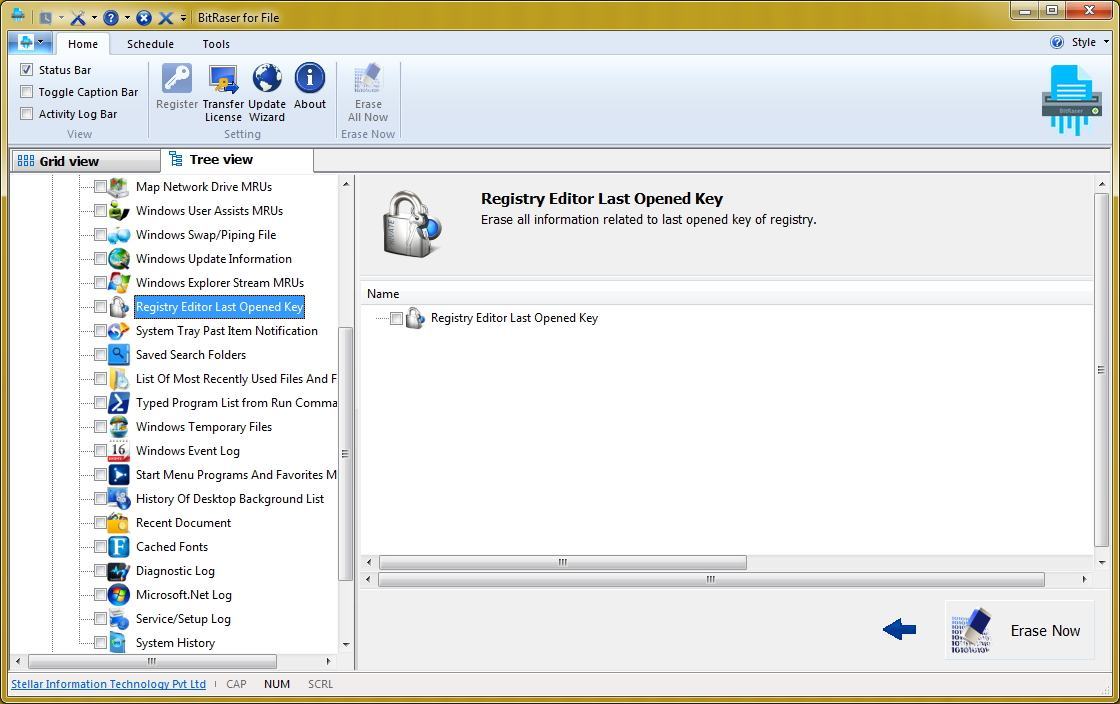
Schritt 3: Wählen Sie die Option "Schlüssel für den zuletzt geöffneten Registry-Editor" und klicken Sie auf "Jetzt löschen", um den Vorgang zu starten.
Schritt 4: Warten Sie eine Weile, denn BitRaser wird den Registry-Schlüssel auf Ihrem System löschen. Am Ende wird die folgende Eingabeaufforderung angezeigt. Klicken Sie auf die Schaltfläche "Ja", um das System neu zu starten und den Vorgang abzuschließen.

Wenn Sie eine zusätzliche Sicherheit haben wollen, können Sie auch mehrere Durchgänge durchführen. Führen Sie die gleiche Aktion mehrmals durch, um den Löschvorgang mehrfach auszuführen. Dadurch wird sichergestellt, dass Ihre Daten endgültig und ohne die Möglichkeit der Wiederherstellung gelöscht werden.
Verwenden Sie Stellar BitRaser, um den Registry-Schlüssel Ihrer Wahl zu löschen. Wenn Sie wissen, wie Sie Registry-Schlüssel in Windows löschen können, können Sie die gewünschten Schritte ohne Probleme durchführen. Damit können Sie Ihre Daten dauerhaft und ohne jegliche Wiederherstellungsmöglichkeit löschen.
FAQs:
Was ist ein Registry-Schlüssel?
Registry-Schlüssel sind ordnerähnliche Tools, die aus wichtigen Schlüsseln, Werten und Unterschlüsseln im Binärformat bestehen. Sie spielen eine wichtige Rolle für das reibungslose Funktionieren von Windows.
Wie kann man feststellen, ob ein Registry-Schlüssel infiziert ist?
- Langsame Leistung des Computers.
- Fehlende Dateien
- Verdächtige Programme
- Häufige Systemabstürze
- Pop Up Fenster mit Gewinnspielen
Wie kann ich die Einstellungen des Registry-Schlüssels überprüfen?
Gehen Sie in der Taskleiste auf das Suchfeld und geben Sie regedit ein. Sie erhalten eine Liste der Registry-Schlüssel auf Ihrem Computer, wählen Sie denjenigen aus, den Sie löschen möchten.
Ist es sicher, einen Registry-Schlüssel zu löschen?
Registry-Schlüssel sind ein wichtiger Teil Ihrer Daten. Wenn Sie also keine Datensicherung haben, wird Windows fast zerstört. Sie müssen bei der Auswahl des zu löschenden Registry-Schlüssels vorsichtig sein.
Dateien retten & reparieren
- Video wiederhrestellen
- TikTok-Videos wiederherstelllen
- M4A-Dateien wiederherstellen
- QuickTime-Videos wiederherstelllen
- MKV-Videos wiederherstellen
- MP4-Videos wiederherstellen
- Video reparieren
- Foto wiederhrestellen
- Die kostenlosen Foto-Wiederherstellungsprogramme
- Instagram-Fotos wiederherstellen
- Dauerhaft gelöschte Bilder wiederherstellen
- Snapchat Bilder wiederherzustellen
- Fotos von Micro-SD-Karten wiederherstellen
- Foto reparieren
- Unlesbare Bilder reparieren
- Die beste JPG-Fotoreparatur-Software
- JPG-Dateien reparieren
- Beschädigte Fotos reparieren
- Dokument wiederherstellen
- Ungespeicherte Word-Dokumente
- Beschädigte Word-Datei
- Ungespeicherte PowerPoint-Datei
- Verlorene PDF-Dateien
- Verlorene PDF-Dateien
- Dokument reparieren
- Excel-Dateien reparieren
- Excel-Fehler beheben
- Word-Reparatur-Tool
- Schreibgeschützte Excel-Dateien
- Excel-Arbeitsmappe reparieren
- Mehr



Classen Becker
chief Editor